Nedá sa prihlásiť do webového rozhrania Zyxel P660. Pokyny pre vlastné konfiguráciu ADSL modemov P660RT2, P660RU2, P660HT2 a P660HTW2 na pripojenie k internetu.
Pred nami je veľmi obľúbeným zariadením kvôli nízkej cene, ktorá sa používa na distribúciu internetu v kanceláriách a domoch cez ADSL kanál a Ethernet. Mnohí ľudia majú záujem o to, v akých fázach sa toto nastavenie skladá. V tomto článku sa pozrieme na túto otázku podrobnejšie.
Mnoho používateľov priťahuje ľahké používanie zariadenia.
Modem ZYXEL P600 je vysoko bezpečný a spoľahlivý na pripojenie a nezasahuje do on-line prevádzky. Berte na vedomie nasledujúce funkcie tohto zariadenia:
- Jeden port Ethernet;
- pracuje pod protokolmi UPnP, PPPoE;
- Štandard 802.1d;
- pracuje s proprietárnymi programami od spoločnosti ZyXEL;
- podporuje NAT;
- štyri ukazovatele;
- Server DHCP;
- podpora pre Linux, Mac, Windows.
Pripojenie k počítaču
Modem je pripojený k počítaču pomocou prepojovacieho kábla. Aby ste to dosiahli, musíte pripojiť jeden koniec drôtu k sieťovému rozhraniu "zariadenia" a druhý k samotnému zariadeniu. Okrem toho budete potrebovať ISP kábel (pripojíme ho WAN port). Vlastnosti modemu vám umožňujú používať cez USB rozhranie (USB káble a patch kábel sú dodávané so zariadením). Odborníci nedoporučujú používať druhú metódu, môžu mať veľa problémov pri nastavovaní (nízka šírka pásma, potreba nájsť ovládače atď.).

nastavenie
Zariadenie je nakonfigurované prostredníctvom jednoduchého rozhrania. Je ľahké dostať sa do nej, je dôležité zadávať adresu 192.168.1.1 v prehliadači a nastaviť heslo (štandard pre ZYXEL P600 je 1234).
Modem ZyXEL P600 je populárny model, ktorý používatelia používajú na pripojenie na internet. Zvážte, ako je modem nakonfigurovaný pri vytváraní pripojenia k internetu.
Pripojenie modemu ZyXEL P600 k počítaču
Tento modem možno pripojiť k počítaču alebo notebooku dvomi spôsobmi: pomocou kábla (patch cord) alebo káblov USB dodávaných s modemom. Oba tieto metódy budeme zvážiť, ale najprv sa musíte zoznámiť s konektormi na zadnej strane modemu.
Prvý konektor vľavo slúži na pripojenie napájacieho adaptéra. Potom umiestnite tlačidlo zapnutia / vypnutia prístroja. Ďalej je tlačidlo navrhnuté na obnovenie nastavení na továrenské nastavenia. Modrý port slúži na pripojenie kábla USB. Žltý konektor je lAN port, svetlošedá - port WAN.
Ak pripojíme modem pomocou prepojovacieho kábla, jeden koniec kábla musí byť vložený do sieťovej karty počítača a druhý koniec do LAN portu smerovača. Kábel od ISP musíme pripojiť k portu WAN. Potom pripojíme modem k napájaniu a stlačíme tlačidlo napájania.
Pripojenie pomocou kábla USB prechádza podobnou schémou. Jediný rozdiel je v tom, že musíte nainštalovať ovládače operačný systém, Môžete si ich stiahnuť na oficiálnej webovej stránke spoločnosti ZyXEL.
Stojí za zmienku, že druhá metóda pripojenia môže poskytnúť Šírka pásma nie viac ako 10 Mbps. Preto vám odporúčame použiť prvú metódu - pripojenie pomocou prepojovacieho kábla.
Nastavenie internetu na modem ZyXEL P600
Po pripojení modemu k počítaču môžete začať s nastavovaním pripojenia na Internet. Za týmto účelom vstúpime do pracovného rozhrania zariadenia. Spúšťame akýkoľvek internetový prehliadač a na paneli s adresou zadajte adresu IP modemu (štandardne 192.168.1.1). Kliknite na tlačidlo "Enter" a prejdite do prihlasovacieho okna, v ktorom je potrebné zadať heslo. Predvolené heslo je "1234", ktoré zadáme do poľa "Heslo". Potom kliknite na tlačidlo "Prihlásiť sa" a prejdite do hlavnej konfiguračnej ponuky smerovača.
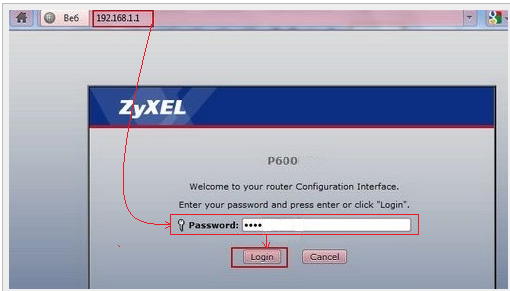
V okne, ktoré sa otvorí, nájdite časť "Sieť" a vyberte položku "WAN". Na tejto karte budeme nakonfigurovať pripojenie k internetu. Zvážte, ako sa toto nastavenie vykoná, pomocou príkladu pripojenia PPPoE. V poli "Všeobecné" vyhľadajte pole "Zapuzdrenie" a vyberte možnosť "PPPoE". Potom zadajte užívateľské meno do poľa "Meno používateľa" a heslo do poľa "Heslo". Tieto údaje musí poskytovateľ poskytnúť.
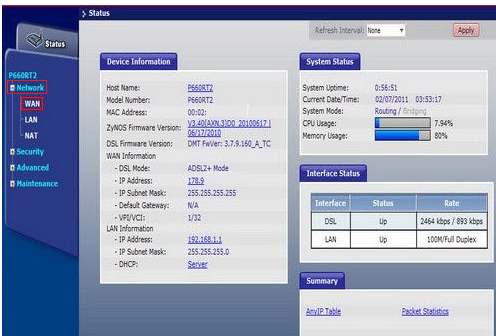
Zostávajúce polia musia byť vyplnené podľa poskytovateľa, ktorý používate. Vezmite si obľúbené poskytovateľov Rostelecom a Ukrtelecom ako príklad. Ak ste klient Rostelecom, musíte zadať nasledovné hodnoty v poli:
- VPI - 0;
- VCI - 33;
- MTU - 1492.
Označujeme voľby "Získanie adresy IP automaticky" a "Priložené pripojenie". Potom kliknite na tlačidlo "Apply" na uloženie nastavení.
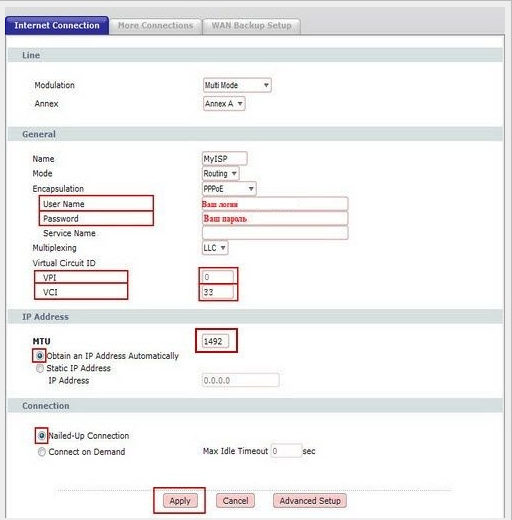
Ak poskytovateľ používa iný typ pripojenia ako PPPoE, nastavenie internetu bude mať vlastné charakteristiky. V každom prípade sa informujte u poskytovateľa vopred o všetkých potrebných údajoch.
Konfigurácia wi-fi na modem ZyXEL P600
Nie všetky modemy značky ZyXEL P600 sú vhodné na konfiguráciu. bezdrôtové pripojenie, Staršie modely nepodporujú tento spôsob pripojenia k internetu. Ak ste vlastníkom novej verzie tohto smerovača, môžete na ňom nakonfigurovať wi-fi sieť, Zvážte, ako to urobiť.
V pracovnom rozhraní smerovača nájdete časť "Sieť" a vyberte položku "Bezdrôtová sieť LAN". Začiarknite políčko "Povoliť bezdrôtovú sieť LAN". Potom zadáme názov siete, ktorá sa zobrazí v zozname dostupných bezdrôtové pripojenia, Napíšeme meno do poľa "Názov (SSID)".
Ďalším krokom je výber metódy šifrovania údajov. V poli "Bezpečnostný režim" odporúčame vybrať možnosť "WPA2-PSK" av poli "Šifrovanie" sa nachádza "TKP". To poskytne spoľahlivú ochranu pri prenose dát.
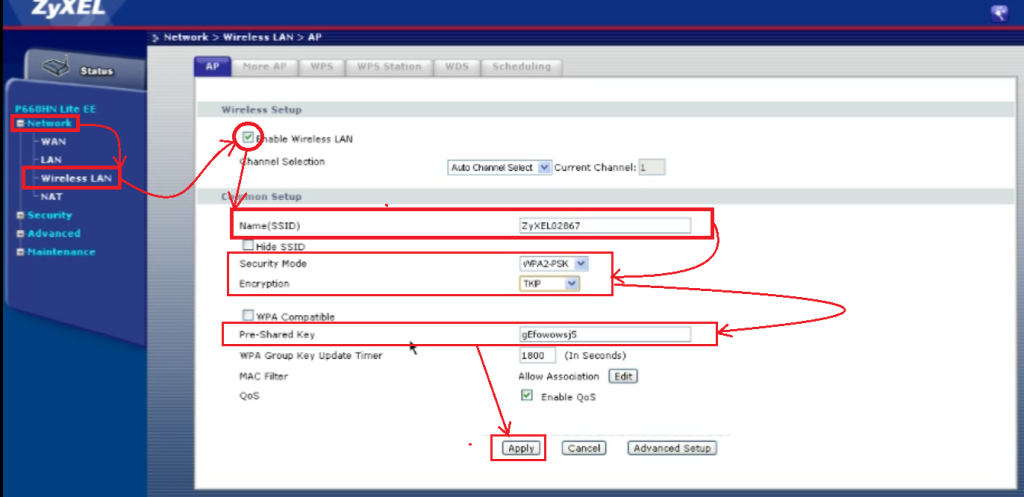
Nakoniec zadáme heslo, ktoré bude chrániť bezdrôtovej siete z neoprávneného prístupu. Heslo musí obsahovať najmenej 8 znakov (písmená a čísla). Zadajte ho do poľa "Predbežne zdieľaný kľúč" a potom kliknite na tlačidlo "Použiť" na uloženie nastavení.
Modemový firmvér ZyXEL P600 série
Ak chcete zlepšiť kvalitu modemu, odporúčame pravidelne aktualizovať jeho firmvér. Aktualizáciou firmvéru môžete zvýšiť rýchlosť prenosu údajov alebo upraviť správna práca IP-TV. Zvážte, ako zmeniť firmvér na modem ZyXEL P600.
Najprv musíte stiahnuť najnovšiu verziu firmvéru. Ak ste nenašli firmvér tohto modelu na oficiálnych stránkach, stiahnite si firmvér pre modem ZyXEL P666 EE. Je tiež vhodný pre modem ZyXEL P600. Vyberte najnovšiu verziu firmvéru na stránkach, prevezmite archív a rozbaľte ho. Potom musíte vybrať sekciu "Údržba" a podpoložku "Nástroje" v rozhraní smerovača. Na otvorenej karte kliknite na tlačidlo "Prehľadávať ..." av okne vyhľadávania zadajte cestu k súboru firmvéru, ktorý je uložený v pamäti vášho počítača. Požadovaný súbor v rozbalenom archíve má príponu ".bin". Vyberte ho a kliknite na tlačidlo Nahrať.
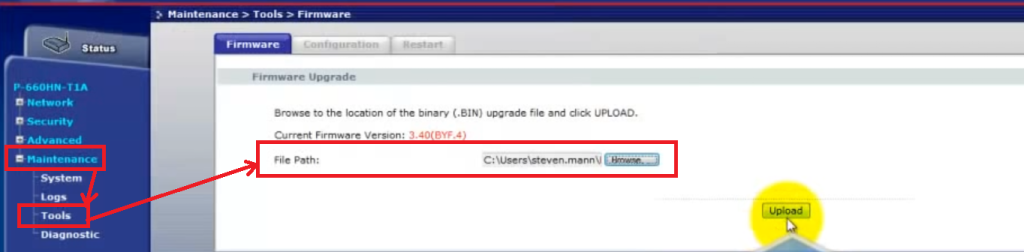
Proces aktualizácie firmvéru začne, čo trvá nie viac ako dve minúty. Po dokončení tohto procesu môžete začať používať modem s aktualizovaným rozhraním.
Pre zrozumiteľnosť je video: ZyXEL P600 series
Nastavenie pripojenia na Internet prostredníctvom protokolu DHCP
S cieľom popísať celý proces vám predstavíme video.
Server v počítači so zyxelom p600, otvorené porty
Robte všetko, ako vo videu:
Poznámka: Skontrolujte, či sú vaše antivírusové programy zakázané. Brána Firewall je vypnutá a vaše porty sú otvorenéwindows .
Zadajte číslo zmluvy, ktorá vydala.
Skontrolujeme zostatok účtu, ak je zostatok záporný, potom po kontrole tohto pokynu odporúčame doplniť.
Ak chcete nakonfigurovať modem v móde "Bridge", použite webové rozhranie a konzolu.
1. Postupujte takto sieťová karta Počítač vytočí adresu IP z podsiete 192.168.1.x (napríklad 192.168.1.2), maska je 255.255.255.0. Najprv sme nastavili prostredníctvom WEB, a potom len cez konzolu (ale nie naopak!)
Registrujeme naše DNS adresy!
2. Zadajte adresu do panela s adresou prehliadača http://192.168.1.1/
3. Zadajte heslo - 1234 a kliknite na "Prihlásiť sa":
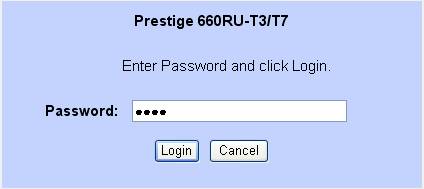
4. V nasledujúcom okne kliknite na "Ignorovať":
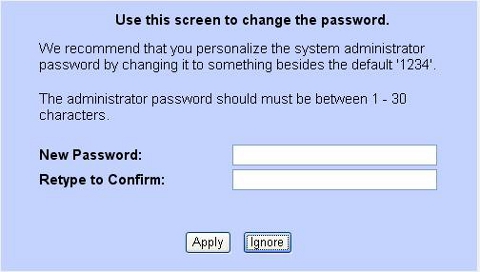
5. Zvoľte "WAN" a potom "WAN setup":
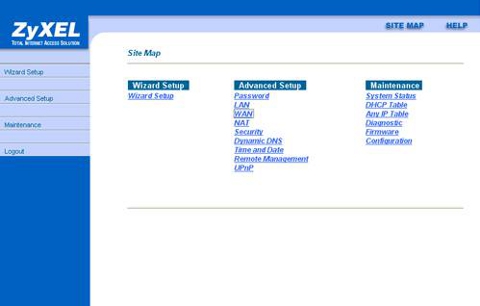
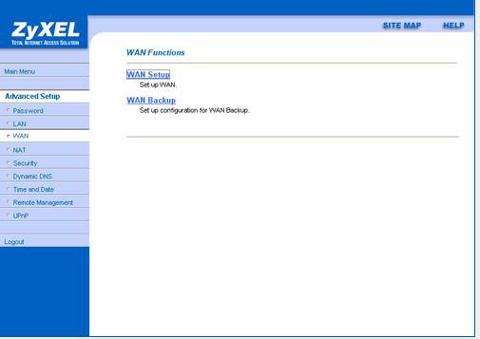
6. V riadku "Mode" zmeňte "Routing" na "Bridge":
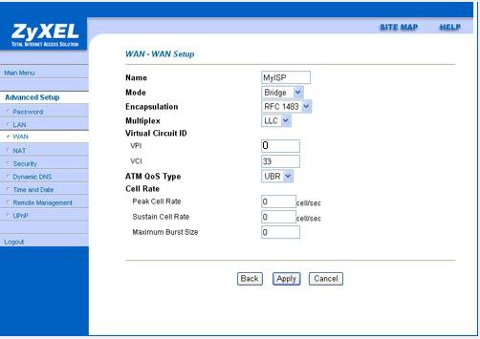
7. Kliknite na tlačidlo "Použiť" a zatvorte prehliadač.
Teraz konfigurácia modemu v móde "Bridge" musí byť vykonaná prostredníctvom konzoly, a to takto:
1. Kliknite na "Štart", vyberte "Spustiť", zadajte príkaz cmd a kliknite na "OK".
2. V okne terminálu zadajte: telnet 192.168.1.1 a stlačte "Enter":
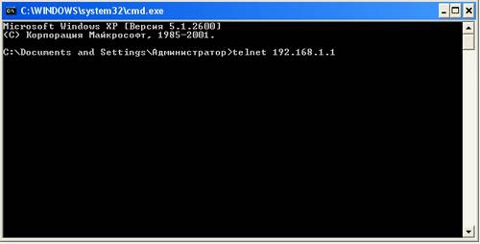
3. Zadajte heslo - 1234 a stlačte "Enter":
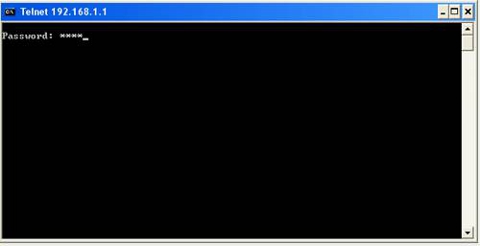
4. V otvorenej ponuke zvoľte číslo 1 - "Všeobecné nastavenie":
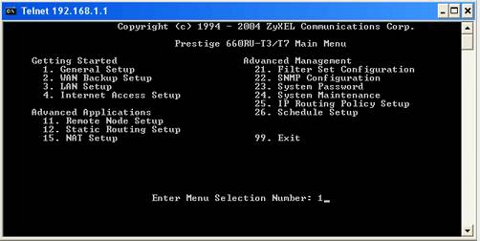
5. Zadajte "System Name" akúkoľvek sadu latinských písmen.
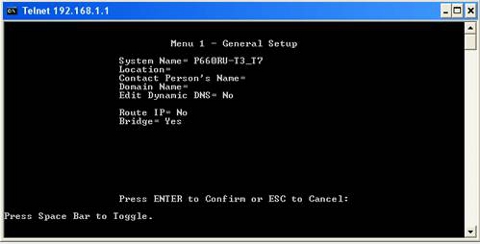
6. Stlačením tlačidla "Enter" sa dostanete na bod "Route IP = Yes" a na medzeru "NO".
7. V položke "Bridge = Nie" sa priestor zmení na "Áno" a dvakrát stlačte "Enter".
8. Napíšte 99 a stlačte "Enter":
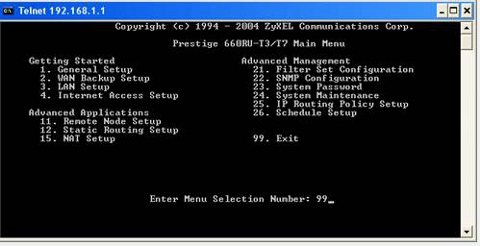
Nastavenia modelu P660RU2 EE identické s modelmi P660RT2 EE a P660HT2 EE.
Otvorte prehliadač a typ panela s adresou: http://192.168.1.1 a stlačte kláves Enter.
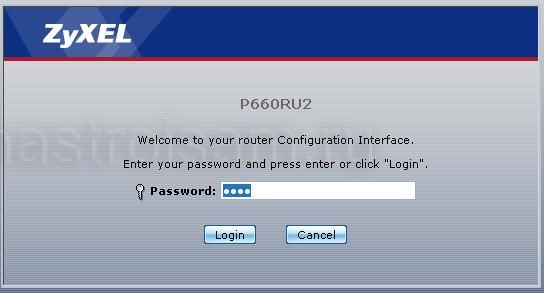
Ak jednoducho kliknete prihláseniepotom otvoríme webové rozhranie v režim obmedzenej funkčnosti
.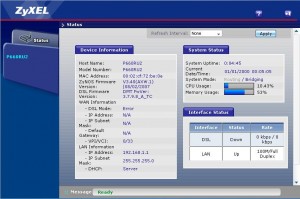
Tu sú k dispozícii iba základné informácie: verzia softvéru modemu, nastavenie siete a ADSL kanálov, stav rozhrania, aktuálne zaťaženie procesora modemu atď.
Ak sa chcete prihlásiť do webového rozhrania v normálny funkčný režim - Musíme zadať heslo 1234 a stlačte prihlásenie.
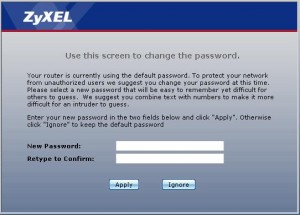
V okne, ktoré sa otvorí, musíte zadať nový, iný ako 1234 heslá. Toto sa deje, aby sa zabránilo neoprávnenému prístupu k nastaveniam modemu. lis platiť.

Tu vyberieme položku Prejdite do možnosti Rozšírené nastaveniestlačte platiť.
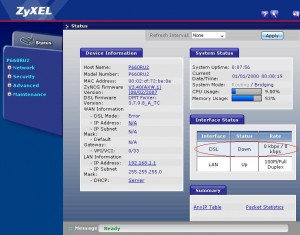
Takže sme vo webovom rozhraní. Pred nami je menu nastavení (vľavo) a stavové okno (v strede). Ak je telefónna linka pripojená k modemu, potom do okna Stav rozhrania Môžete vidieť aktuálnu rýchlosť pripojenia ADSL.
Konfigurujte parametre ADSL kanálu. Ak to chcete urobiť, vyberte ponuku vľavo Sieť -\u003e WAN.

Otvorené okno predstavuje hlavné parametre pripojenia ADSL. Ak chcete priamo nakonfigurovať kanál ADSL, zadajte parametre VPI / VCIktoré sme v minulosti vedeli v poskytovateľa technickej podpory. Napríklad pre poskytovateľa VolgaTelecom sú parametre VPI / VCI 0/33. multiplexing — LLC (VC sa používa veľmi zriedkavo). Aj veľmi dôležitý moment výber modulácie ( modulácia).

Vo väčšine prípadov je najlepšou voľbou Multi režim, Ak potrebujete jednu konkrétnu moduláciu - vyberte požadovanú zo zoznamu.
Ďalším dôležitým parametrom pre tento modemový model je výber frekvenčného štandardu - Príloha A alebo Príloha B, Na štandardných použitých linkách Príloha A, Ak máte linku ISDN alebo je pripojená bezpečnostný alarm - že Príloha B.
Teraz je potrebné rozhodnúť, v akom režime modem bude fungovať. Ak máme jeden počítač, najjednoduchším spôsobom je nastavenie modemu Priehľadný most , V tomto prípade vytvoríme pripojenie z počítača cez vysokorýchlostné pripojenie. Konfigurácia modemu v tomto režime v rozbaľovacom zozname režim zvoliť most.
Stlačte tlačidlo platiť nastavenia. Vlastne všetko - môžete pracovať. Treba poznamenať, že Zyxelové modemy nevyžadujú ďalšie opatrenia na uloženie nastavení, t. Po reštarte modemu sa nastavenia uloží.
Teraz zvážte možnosť konfigurácie režimu modemu Smerovač.
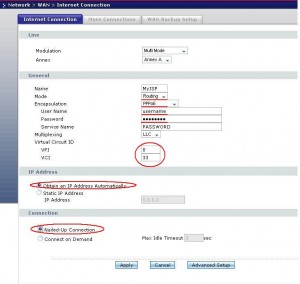
Postupujte v rozbaľovacom zozname režim vyberte vybrať smerovanie, zapuzdrenie PPPoEv poli užívateľské meno a heslo zadajte používateľské meno a heslo, ktoré nám poskytovateľ poskytol.
Adresa IP — Získajte automaticky IP adresu(zvyčajne sú užívatelia priradení IP adresy dynamicky).
prípojka— Priviazané pripojenie.
Stlačte tlačidlo platiť nastavenia.
V tomto nastavení môžete dokončiť. Ale niekedy je potrebné konfigurovať modem pre konkrétne miestnej siete, Ak to chcete urobiť, vyberte položku ponuky Sieť -\u003e LAN.

Teraz zmeníme adresu IP modemu a masky na tie, ktoré potrebujeme. Ak chceme zabudovať alebo zakázať integráciu DHCP server
- vyberte kartu Nastavenie DHCP.
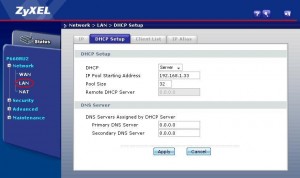
Tu si zvolíme režim prevádzky. DHCP(Server / Relay / None), adresa IP začiatku poľa dynamických adries IP ( IP adresa začiatku bazénu), veľkosť dynamického fondu adries ( Veľkosť bazéna). Tiež tu môžeme manuálne nastaviť adresy DNS servery. Ak chcete použiť nastavenia, kliknite na tlačidlo platiť.
Niektorí poskytovatelia majú službu. IP-TV, Zvyčajne ide o samostatný virtuálny kanál ( PVC). Ak chcete nastaviť ďalšie kanály, vyberte položku Sieť -\u003e WAN -\u003e Ďalšie pripojenia.
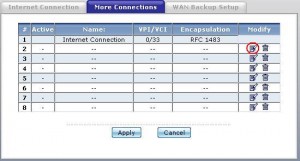
Tu vyberieme ikonu úprav na akomkoľvek prázdnom pripojení. Ďalej nastavte analogicky podľa parametrov poskytovateľa.
A nakoniec, ak chcete z ľubovoľného dôvodu zmeniť heslo a vstúpiť do modemu. Ak to chcete urobiť, vyberte ponuku vľavo Údržba -\u003e Systém -\u003e Všeobecné.
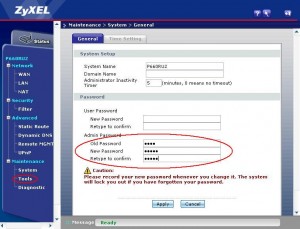
V teréne Staré heslozadajte staré heslo a do polí nižšie zadajte nové heslo dvakrát.
Reštartujte modem.
ZyXEL P600 je dobrá stará séria DSL modemov, ktoré fungujú v domácnostiach a kanceláriách dodnes. V tomto článku budeme hovoriť o niektorých funkciách zriadenia modemov zo ZyXELu.
Pri zadávaní webového rozhrania sa zobrazujú iba štatistiky zariadení. Nie je možné zmeniť nastavenia
Zaznamenávanie je funkcia autorizácie ZyXEL. Faktom je, že existujú dva typy prístupov: používateľ a administratívne. Preto existujú dve heslá. Ak pri zadávaní hesla zadáte heslo používateľa, nevidíte nič okrem stránky postavenie so štatistikami. Používatelia sú zmätení: pokúšajú sa nájsť odkaz na stránke, aby vstúpili do režimu rozšírených nastavení, ale nie tam. V skutočnosti musíte zariadenie nakonfigurovať kliknutím odhlásenie , obnovte stránku a zadajte ďalšie heslo do rovnakého poľa - heslo administrátora.
Na internete je často odporúčané používať utilitu utility Netfriend ZyXEL. Akoby s ním môžete získať plný prístup k nastaveniam modemu. To však nevyrieši problém, ak nepoznáte heslo správcu.
Nepoznám heslo administrátora, ako môžem nakonfigurovať modem ZyXEL?
Riešenie je len jedno: resetujte nastavenia modemu a znova ju nakonfigurujte.
Krok 1. Nájdite svoju zmluvu s poskytovateľom, kde sú označené vaše poverenia pre pripojenie modemu k Internetu. Ak pracujete s internetom, obráťte sa na technickú podporu poskytovateľa (alebo prejdite na oficiálnu webovú lokalitu) a zistite, ako nastaviť modem pre prácu s poskytovateľom. Nakoniec by ste mali mať zoznam, napríklad:
Zapuzdrenie = PPPoE VPI = 0 VCI = 33 Užívateľ = vasya328 heslo = 12345678
Krok 2. Obnovte nastavenia modemu. Ak to urobíte, keď je modem zapnutý, stlačte tlačidlo RESET a nechajte to ísť až do indikátora POWER nebliká. Zvyčajne to trvá asi 20 sekúnd. Keď indikátor POWER blikať, uvoľnite tlačidlo RESET, nevypínajte modem a len počkajte pár minút. Modem sa automaticky reštartuje a obnoví nastavenia z výroby.
Krok 3. Prejdite na webové rozhranie modemu. Normálne je nastavená predvolená adresa IP. 192.168.1.1 , Zadajte do adresného riadka prehliadača:
http://192.168.1.1
Zadajte predvolené heslo správcu:
Potom vás systém vyzve, aby ste zmenili heslo na zložitejšie. Ak nemáte obavy o bezpečnosť a chcete zanechať heslo 1234 stlačte tlačidlo ignorovať, Odporúčame nastaviť heslo. Ak chcete nastaviť nové heslo, dvakrát zadajte svoje heslo a kliknite na tlačidlo platiť, Potom sa dostanete k pokročilým nastaveniam modemu.
Krok 4. Nakonfigurujte internetové pripojenie pomocou údajov zistených v kroku 1. Nájdite sekciu WAN a vyplňte polia Zapuzdrenie, VPI, VCI, užívateľské meno, heslo, Potom uložte nastavenia pomocou tlačidla Uložiť nastavenia.


















